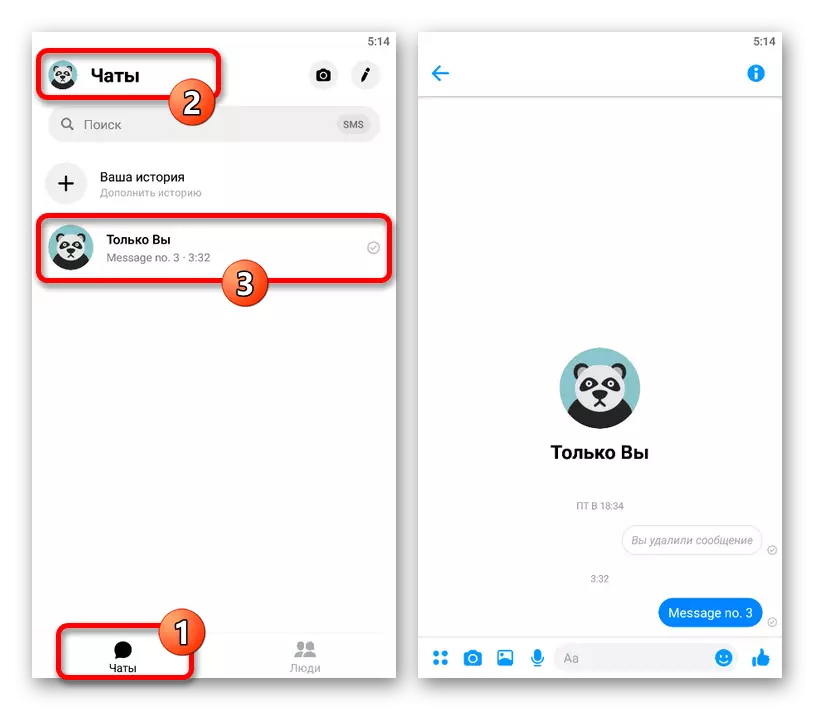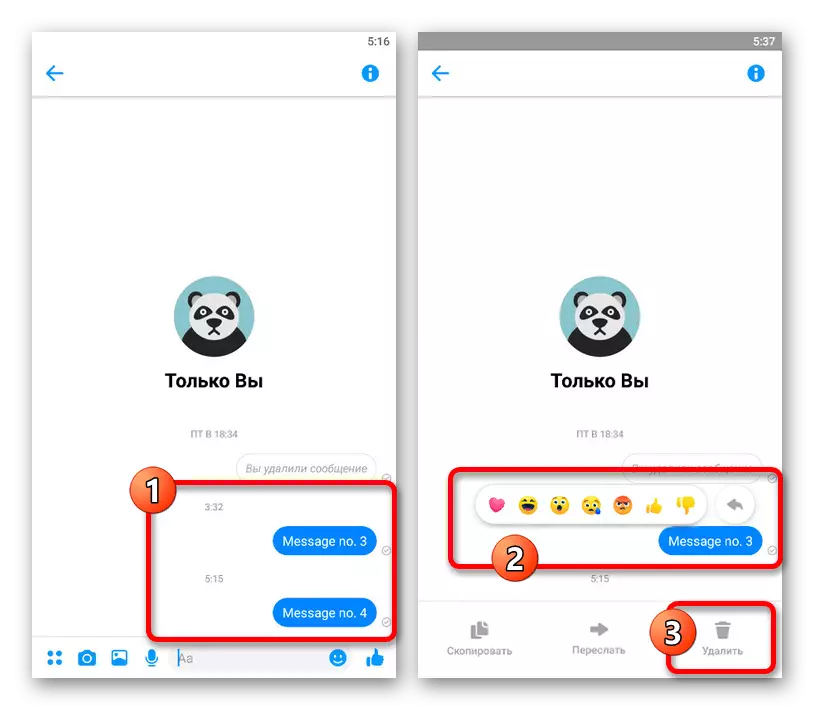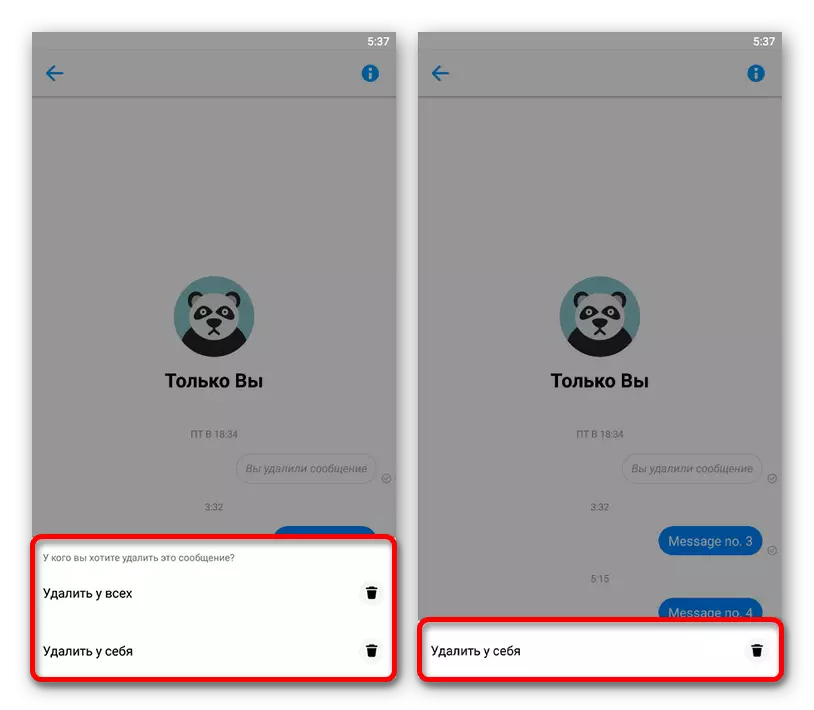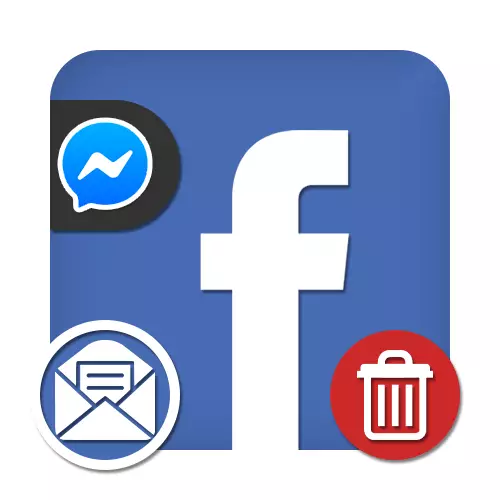
Ընտրանք 1. Կայք
Facebook սոցիալական ցանցի կայքում Messenger- ը օգտագործվում է որպես հիմնական հաղորդագրությունների գործիք, ինչպես ինտեգրվել ստանդարտ ինտերֆեյսին եւ մատչելի է առանձին ռեսուրսի միջոցով, եւ հեռացման տարբերակը կարող է օգտագործվել երկու դեպքում:Նախկինում նշված սահմանափակումները կիրառվում են միայն ձեր զրուցակիցների պատմությունից հաղորդագրությունները հեռացնելու հնարավորության համար: Ձեզ համար այս հատկությունը հասանելի կլինի առանց ժամանակի սահմանի:
Մեթոդ 2. Մարգարենի ամբողջական տարբերակը
Բացառությամբ զրույցի միջոցով հեռացնելով, դուք կարող եք օգտագործել Messenger- ի ամբողջական վեբ տարբերակը առանձին կայքում, ըստ ներքեւի հղման կամ երկխոսությունների ցուցակը ուղղակիորեն շրջելով սոցիալական ցանցում: Տեսողական եւ տեխնիկապես ընտրանքները գրեթե նույնական են միմյանց հետ:
Գնացեք Messenger- ի պաշտոնական կայքում
- Բացեք Messenger- ի հիմնական էջը `կատարելով թույլտվություն, իսկ ցուցակի միջոցով` պատուհանի ձախ կողմում, ընտրեք ցանկալի երկխոսությունը: Դրանից հետո հաղորդագրությունների պատմությունը կհայտնվի կենտրոնական սյունակում:
- Մկնիկը ցանկալի հաղորդագրության վրա եւ կտտացրեք պատկերակին երեք ուղղահայաց կետերով եւ «Ավելին» ստորագրությամբ: Այս ընտրացանկում անհրաժեշտ է օգտագործել միակ կամայական «Delete նջել» տարբերակը:
- Եթե գրառման հրապարակումից ի վեր անցել է տասը րոպեից պակաս, ապա այն հասանելի կլինի ընտրելու, թե ինչպես ջնջել: Հակառակ դեպքում, սովորական երկխոսության տուփը կհայտնվի գործողությունը:
- Ընթացակարգը ավարտելու համար կտտացրեք Delete նջել կոճակը:
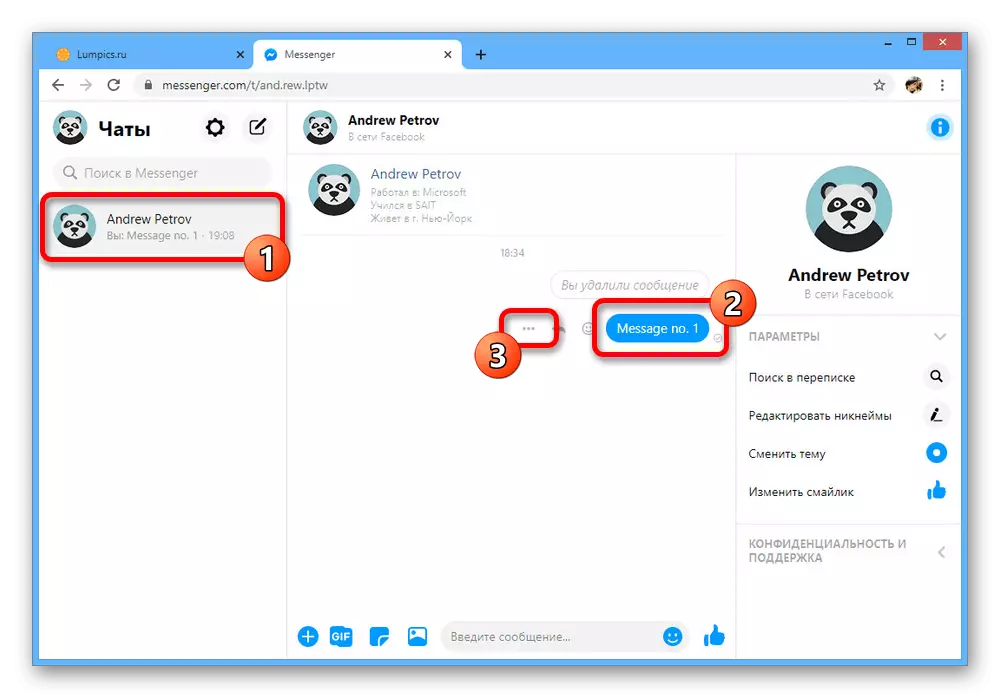
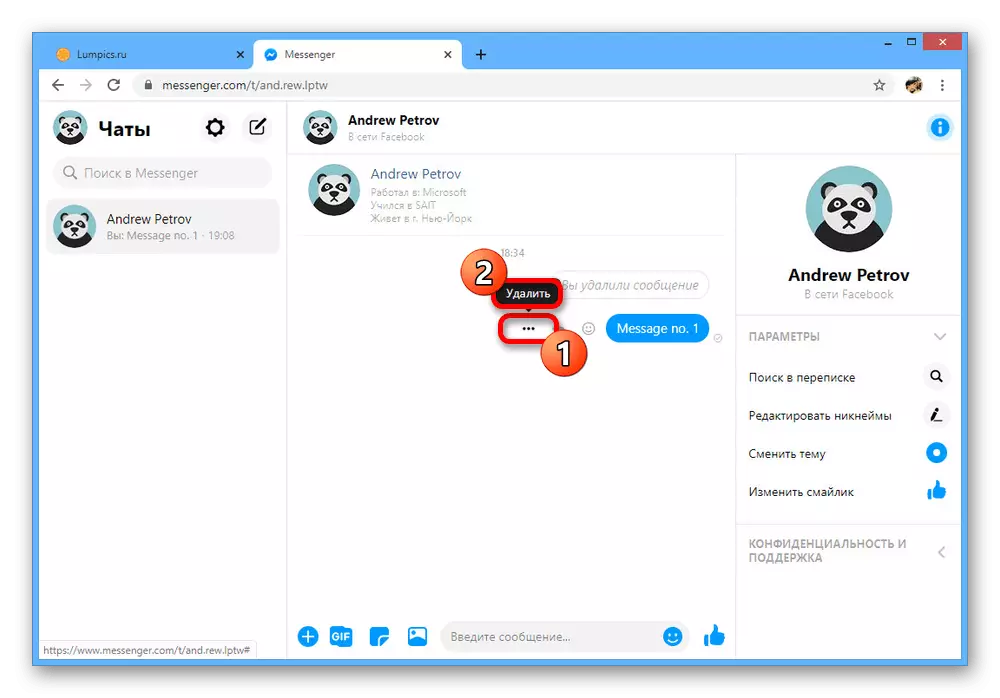
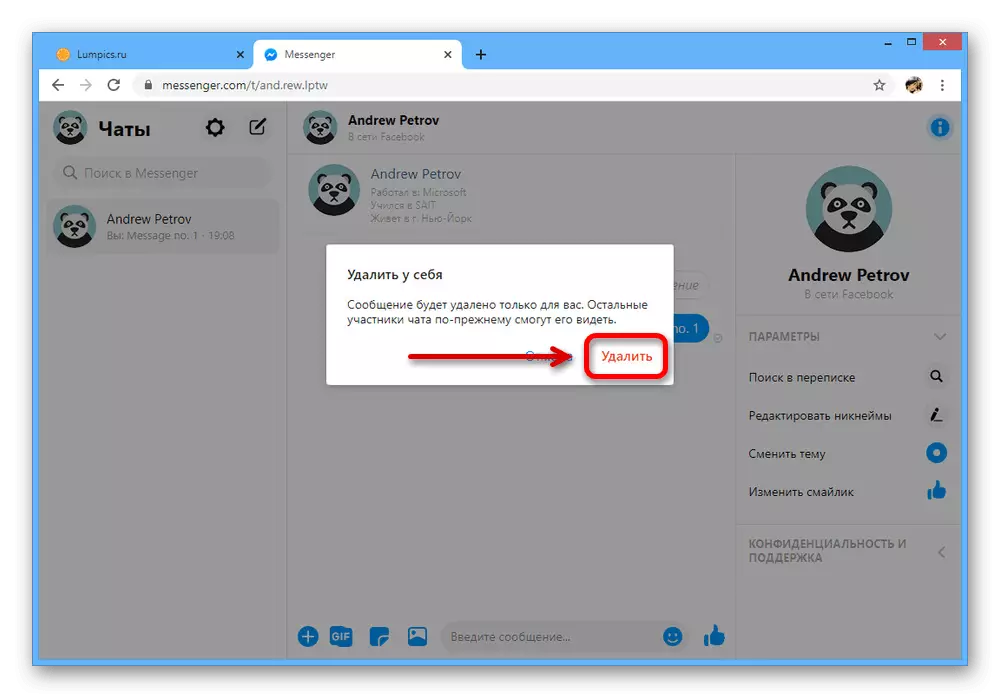
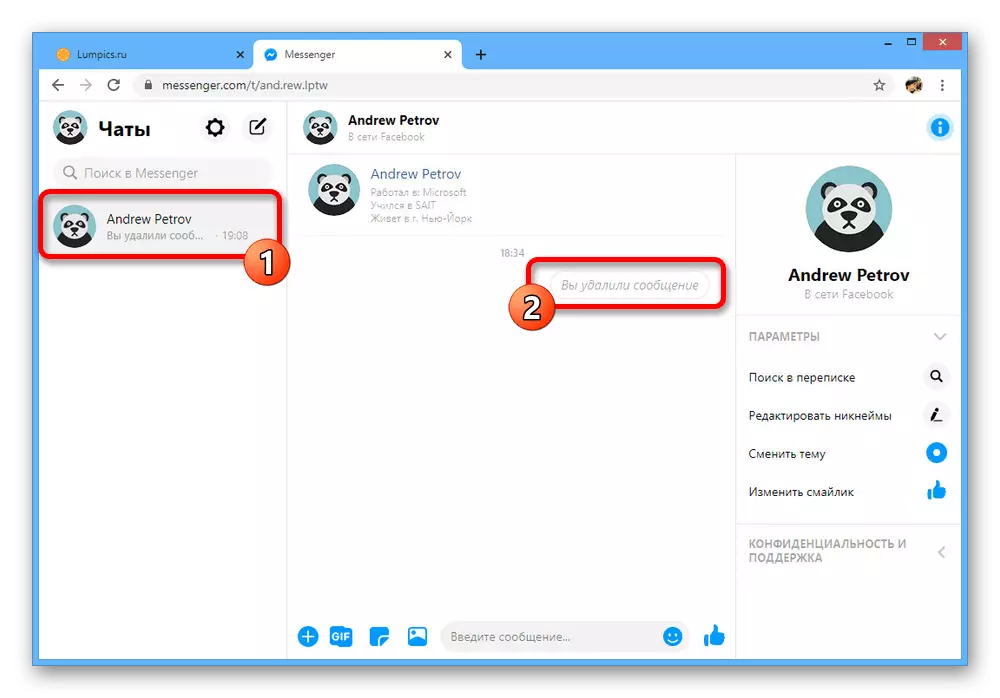
Նշում. Զգուշացեք ջնջելիս, քանի որ հաղորդագրությունները չեն կարողանա վերականգնել ընթացակարգի ավարտից հետո:
Արդյունքում, հաղորդագրությունը կվերանա նամակագրությունից: Ազատվել հեռացման մնացած ծանուցումը կարող է լինել ճիշտ նույն ձեւով:
Ընտրանք 2. Բջջային դիմում
Սոցիալական ցանցի կիրառումը թույլ է տալիս ջնջել հաղորդագրությունները միայն ըստ ցանկության սուրհանդակի հաճախորդի միջոցով: The անկալի գործառույթների կայքի բջջային տարբերակում չկա:
- Facebook Messenger- ի վազք եւ մեզ գտնելով «Զրուցարաններ» էջում ընտրեք նամակագրություն, այն հաղորդագրությունը, որից ցանկանում եք ջնջել:
- Հաղորդագրության պատմության մեջ գտեք, հպեք եւ պահեք այն մուտքը, որը ցանկանում եք ջնջել: Սա թույլ կտա ձեզ բացել մեկ այլ վահանակ էկրանի ներքեւի մասում, որտեղ դուք պետք է սեղմեք «Delete նջել»:
- Իրականացրեք ընթացակարգը `օգտագործելով« Delete ինքներդ ձեզ »կոճակը: Եթե հաղորդագրությունը հրապարակվել է տասը րոպե առաջ, միանգամից հասանելի կլինի երկու տարբերակ.
- «Delete նջել բոլորին». Ուղերձը կվերանա բոլոր զրուցակիցների երկխոսության պատմությունից.
- «Delete նջել ինքներդ ձեզ». Հաղորդագրությունը կվերանա ձեզ հետ, բայց կմնա զրուցակիցների մոտ: